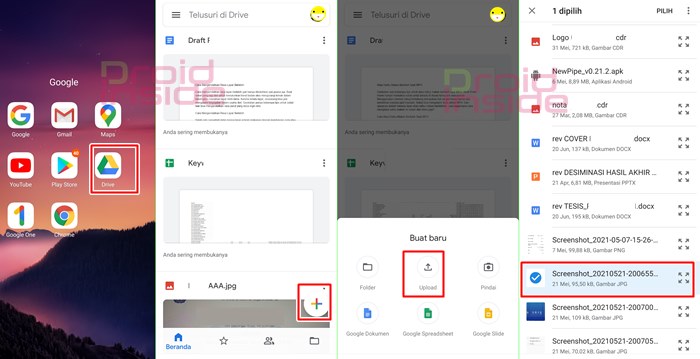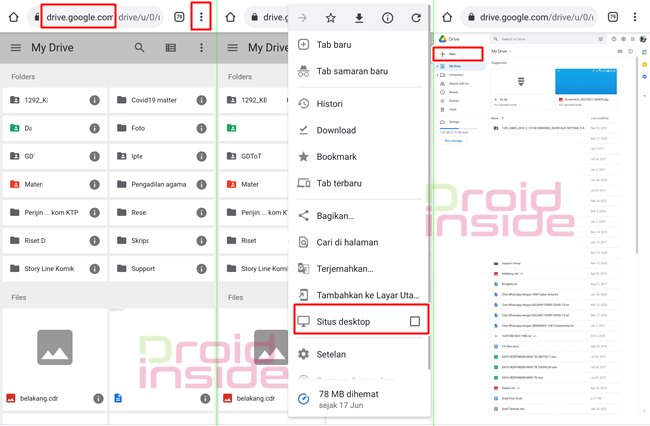Droidinside menunjukkan cara menyimpan file Di Google Drive yang sangat berguna saat kita menggunakan android. Salah satunya dengan menyimpan file di Drive file gak bakalan hilang kecuali jika Google bangkrut. Untuk menghemat penyimpanan juga, file ditaruh di Google Drive menggunakan internet. Bahkan kamu juga bisa berkirim file dengan Google Drive ini.
Untuk keuntungan atau kerugian menggunakan penyimpanan file di Google Drive, admin jelaskan dibagian bawah ya. Berikut ini untuk tutorialnya terlebih dahulu.
Cara Menyimpan File Di Google Drive
Untuk kamu yang menggunakan ponsel android, akan cukup mudah karena secara Default aplikasi Drive ada dan bisa kamu manfaatkan. Namun tidak menutup kemungkinan kamu juga bisa upload dari Web Browser dan menggunakan komputer kamu dalam cara menyimpan file di Google Drive.
Persyaratannya adalah ponsel kamu harus memiliki akun Google atau Gmail. Yang sudah didaftarkan dan masuk/Login dalam ponsel. Jika kamu belum memiliki akun ini, tetap bisa kok namun akan ada pembuatan akun terlebih dahulu sebelum bisa mengunggah file di Google Drive untuk disimpan. Pastikan kamu juga punya kuota yang cukup, karena semua kegiatan dibawah ini membutuhkan koneksi internet
1. Menyimpan File Melalui Aplikasi Drive
Untuk yang pertama, cara menyimpan file di Google Drive adalah melalui aplikasi Drive, biasanya ada di ponsel pintar kamu. Bisa dicari di menu utama dalam folder Google, selanjutnya:
- Buka aplikasi Drive dengan ikon berbentuk segitiga
- Jika diminta perizinan klik Setuju/Izinkan untuk aplikasi ini
- Klik tombol Plus di bagian pojok kanan bawah
- Pilih Upload
- Temukan file (berupa gambar, video, atau tertentu) dari penyimpanan
- Jika ingin mencari folder lain ketuk 3 garis pojok kiri atas
- Temukan sesuai pada folder tempat file yang akan diupload
- Pilih file tersebut lalu OK dan file akan diupload
![2 Cara Menyimpan File Di Google Drive Dengan Mudah cara menyimpan file di google drive melalui hp]()
Jika file tidak segera di upload dan ada tulisan Menunggu Jaringan di bar notifikasi maka perlu melakukan penyetelan terlebih dahulu:
- Pada beranda Drive, klik 3 garis pojok kiri atas
- Pilih Setelan
- Klik pada “Transfer file hanya melalui Wi-Fi” untuk menonaktifkannya
- Beberapa saat kemudian proses upload file akan muncul
- Atau pada Bar Notifikasi, klik lalu Lanjutkan Semua Sekarang
Bekerja dengan aplikasi Drive, kamu bisa membuat folder-folder seperti dalam struktur file manager. Ketika klik tombol +, ketuk pada Folder untuk membuat folder dengan nama baru sesuai keinginan. Cara menyimpan File di Google Drive bisa diupload sesuai dengan folder yang telah dibuat.
2. Melalui Web Browser
Kedua, cara menyimpan file di Google Drive ini bisa diterapkan di komputer maupun ponsel android. Akan lebih mudah kalau menggunakan Browser Google Chrome. Karena secara otomatis kalau ponsel udah login akun Google, tertaut juga di Browser andalan tersebut. Langkahnya:
- Buka aplikasi Chrome kamu baik android atau komputer
- Kunjungi drive.google.com
- Untuk Chrome ponsel, klik 3 titik pojok kanan atas – Centang Situs Desktop
- Jika belum login, pasti disuruh memasukkan akun Google terlebih dahulu. Lakukan login akun Gmail terlebih dahulu
- Klik Tombol New di bagian kiri layar (setelah beranda Drive muncul)
- Pilih File Upload untuk menyimpan 1 file ke Drive (atau Folder Upload untuk mengunggah beberapa file didalam folder)
- Untuk komputer, pilih File yang akan diupload. Untuk ponsel, pilih Tindakan menggunakan File atau galeri untuk gambar lalu tentukan filenya
- Proses upload akan muncul dibagian sebelah kanan dan akan menjadi centang hijau jika sudah selesai terupload
![2 Cara Menyimpan File Di Google Drive Dengan Mudah cara upload google drive dari chrome]()
Kamu juga tetap bisa melakukan upload atau simpan file ke Google Drive dengan jenis browser lainnya. Namun menurut admin, Chrome lebih dipercaya karena juga berhubungan dengan produk Google lainnya yaitu Drive.
Kelebihan Dan Kekurangan Menyimpan File Di Google Drive
Akun Google kamu yang masih gratis atau Free hanya dijatah 15 GB sebagai penyimpanan awan. Jadi kalau menyimpan lebih dari itu, harus beli dan berbayar untuk merubah ke Google One. Seperti 30 Ribuan untuk 100 GB selama satu bulan. Sebesar 15 GB itu termasuk penyimpanan pada file di Gmail dan juga Whatsapp kalau kamu menginstal aplikasi tersebut. Pencadangan di Whatsapp ini bisa dihapus kalau tidak digunakan guna menghemat ruang.
Kelebihan yang ditawarkan oleh Google Drive adalah server penyimpanan cukup cepat. Jika kamu berbagi file melalui Drive, kecepatan unduhnya bisa sampai 2 MBps alias gak lemot. Berbagi file dari Drive juga cukup aman karena bisa disetel mereka yang menerima URL file saja yang bisa melihat dan mengunduh.
Penutup
Setelah cara menyimpan file di Google Drive, selanjutnya kamu bisa membagikannya. Melalui aplikasi Drive:
- Klik 3 titik pojok kanan atas pada file yang
- Pilih Berbagi Link:Nonaktif untuk mengaktifkannya terlebih dahulu
- Selanjutnya klik pada Salin Link
URL menuju file sekarang sudah tersimpan pada Clipboard, bisa kamu Tempel/Paste untuk orang lain. Baik melalui Whatsapp atau platform lain. Link tersebut hanya dapat dilihat oleh orang yang dibagikan. Orang yang mendapatkan link saja yang dapat mengunduh file ini.
Yang paling penting kamu harus punya akun Gmail. Lalu koneksi internet alias kuota untuk mengupload file. Bisa dengan mudah kan dilakukan pake ponsel pintar seperti tutorial diatas. Semoga cara menyimpan file di Google Drive mudah kamu terapkan.